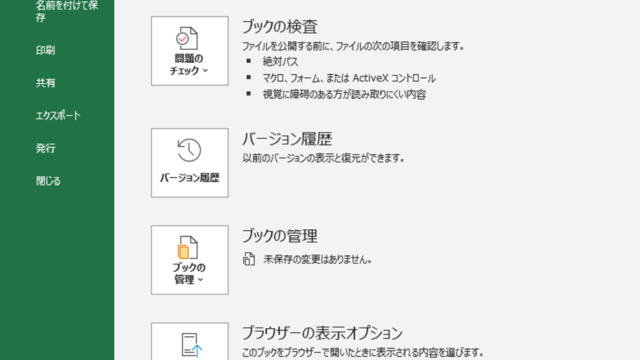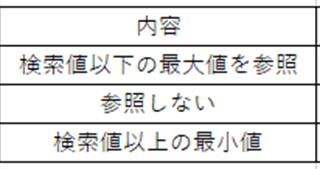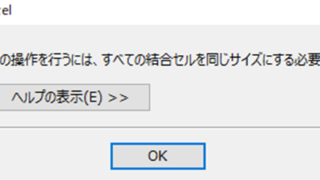エクセルで文字間隔を調整したい。狭くしたい、広くしたい、均等にしたい(縦書きでも横書きでも)。
この記事では、そんなときの対応策を紹介します。
対応策としては、いずれの場合でも
・セルの書式設定から文字の配置の変更
を使用するといいです。
それでは、実際のサンプルを見ていきましょう。
エクセルにて文字間隔を広く・狭く・均等などに調整する方法【文字の配置の変更】
エクセルにて文字間隔を広くする・狭くする(詰める)・均等にするなどの調整を行うためには、セルの書式設定を変更させるだけでいいです。
文字間隔をセル幅に対して均等にする方法
まずは、左詰めで書かれている文字をこのように文字間隔が均等になるように変更する法王を説明します。
以下のようなデータがあり、これの文字がセルに対して均等になるよう調整していきましょう。
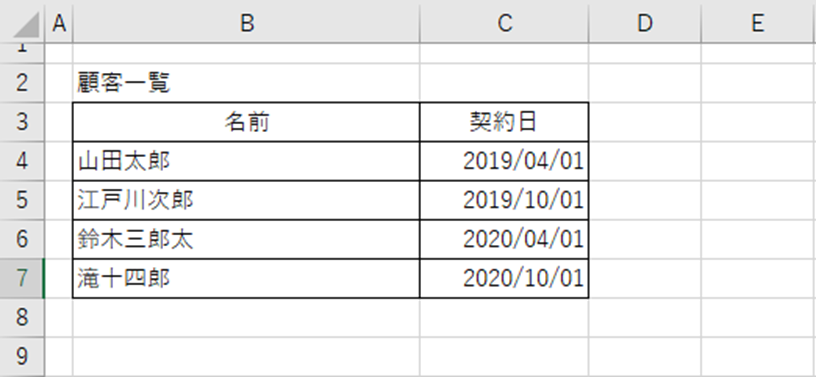
文字間隔を調整したい範囲C4:C7を選択して右クリックし、“セルの書式設定(F)”を押しましょう。
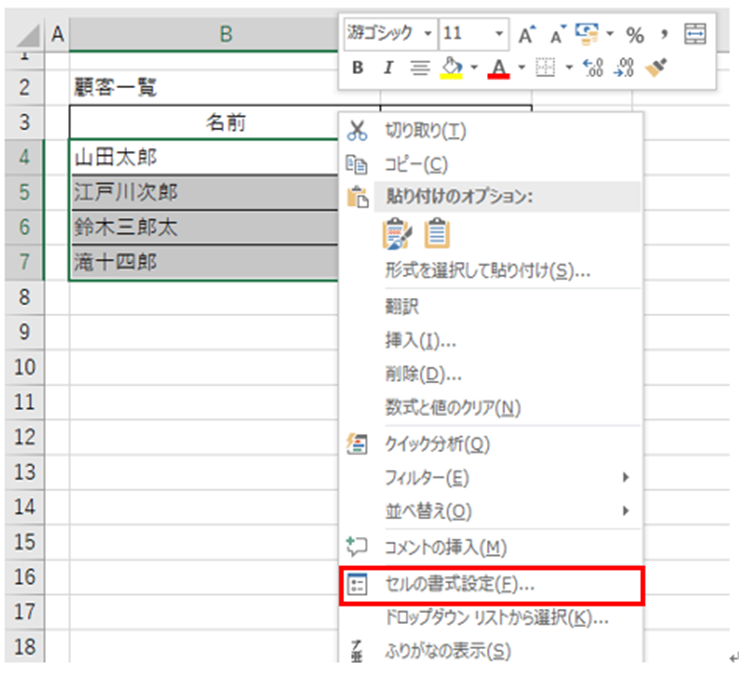
セルの書式設定のダイヤログボックスの”配置”のタブにある”文字の配置”を変更すると文字間隔を操作します。
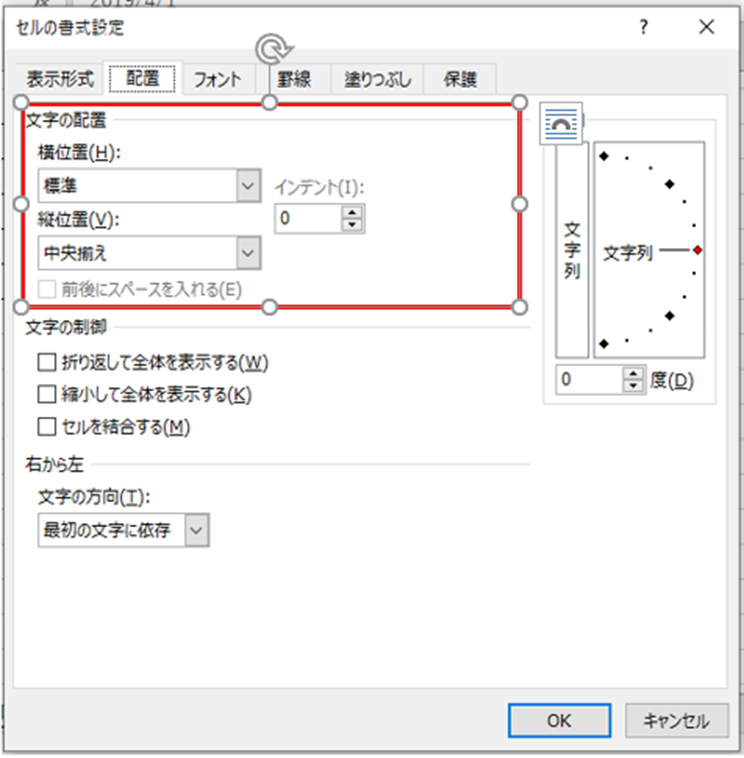
文字間隔を均等に調整するには、横位置(H)のドロップリストから”均等割り付け(インデント)”を選択して、”OK”を選択します。
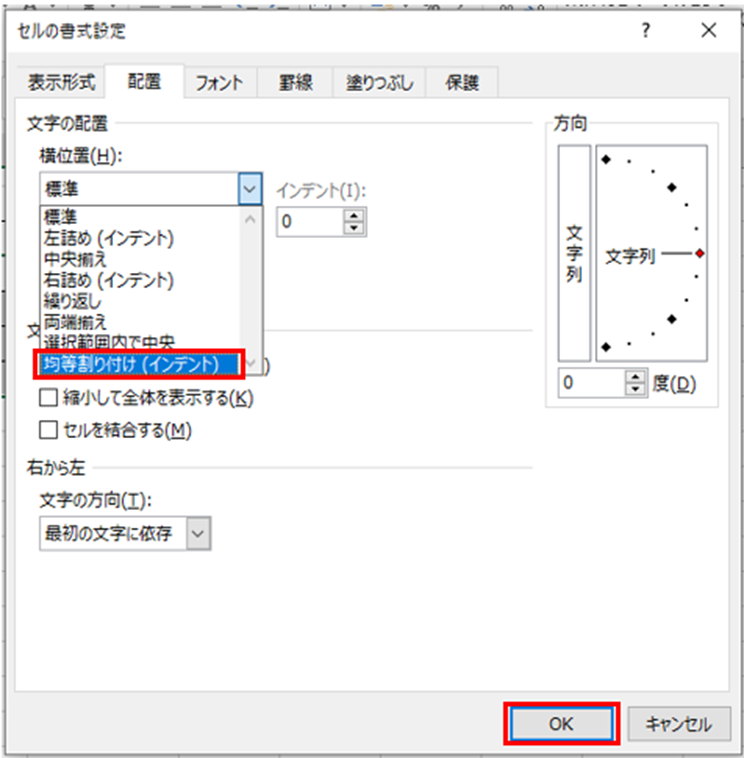
この操作だけで、文字間隔をセルに対して均等に変更することができました。
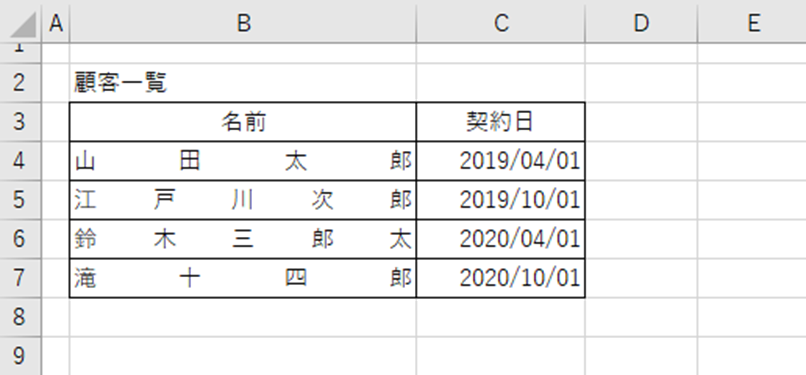
文字間隔を狭くする方法
次に文字間隔を狭くする調整をします。
セルの書式設定のダイヤログボックスの”配置”のタブにある”インデント(I)”に 1 と入力して、”OK”を選択します。
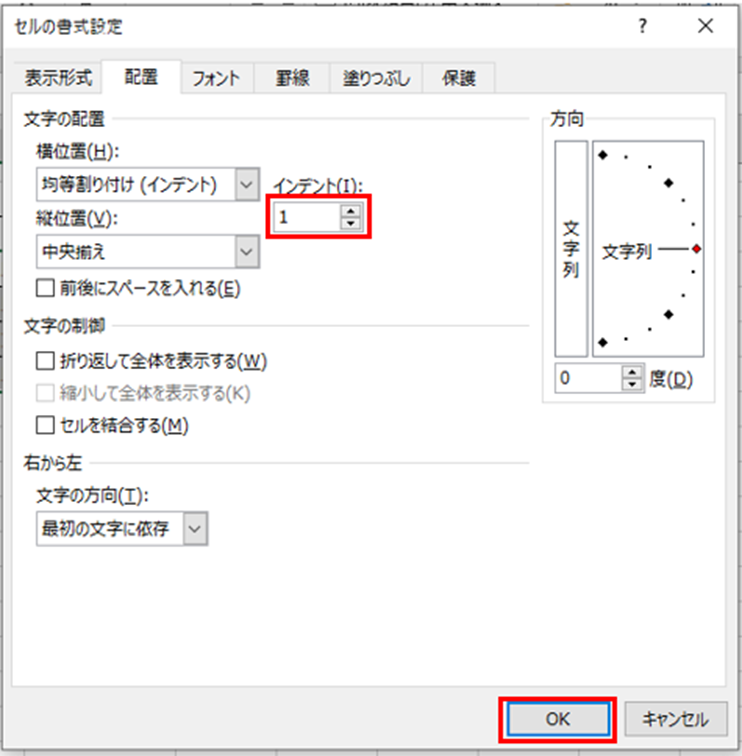
先ほどより、文字間隔を狭く調整することができました。

ここでのインデントとは、最初の文字の前と最後の文字の後ろに入れる余白のことを指します。
インデントで指定した余白を設けた状態で、最初と最後の文字の位置を決め、文字間隔が均等になるように文字が配置されます。
インデントの数字を大きくし、さらに文字間隔を狭く調整してみましょう。
セルの書式設定から”インデント(I)”に 2 と入力して、”OK”を選択します。
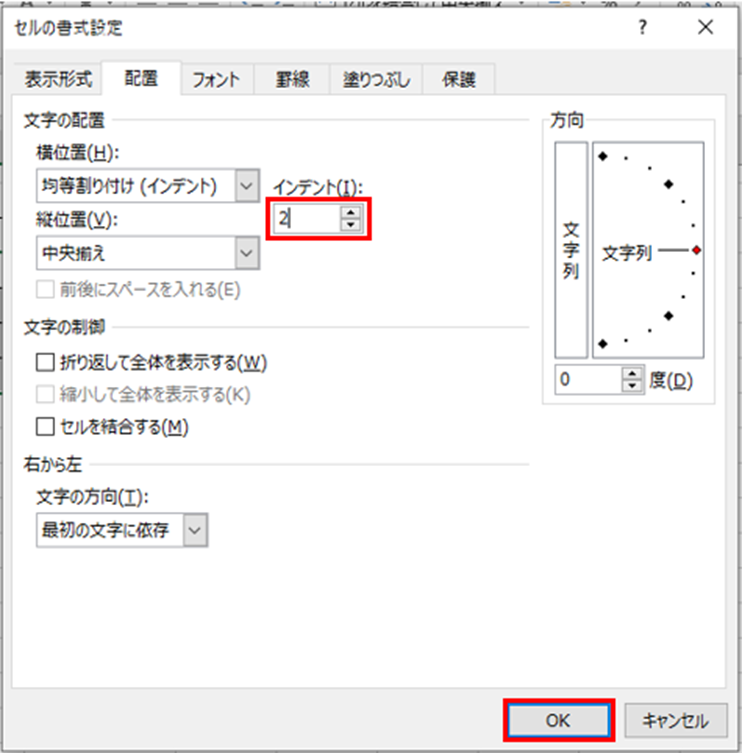 すると以下のよう文字間隔を狭くすることができました。
すると以下のよう文字間隔を狭くすることができました。
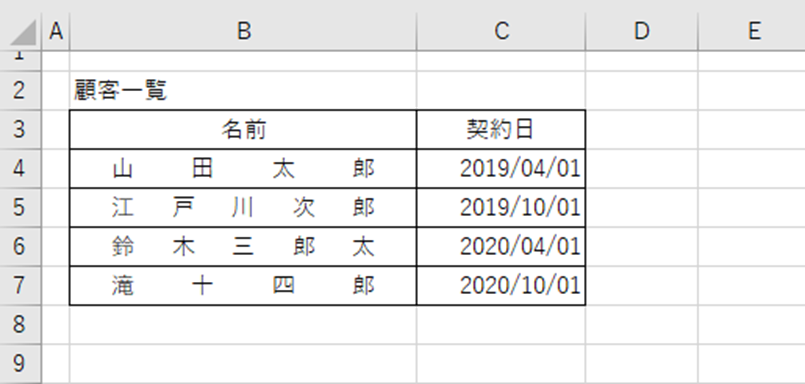
文字間隔を広くする方法
逆にエクセルでの文字間隔を広くする方法としては、上述のよう「文字を均等に調整」した上で、セルの幅を広げればいいです。
たとえば、B列とC列の間の線をドラッグ&ドロップしても調整できますし、以下のよう列をクリックし、列の幅を数値を広げる(大きくする)ことでも、文字間隔を広くできるため、適宜処理してみてくださいね。
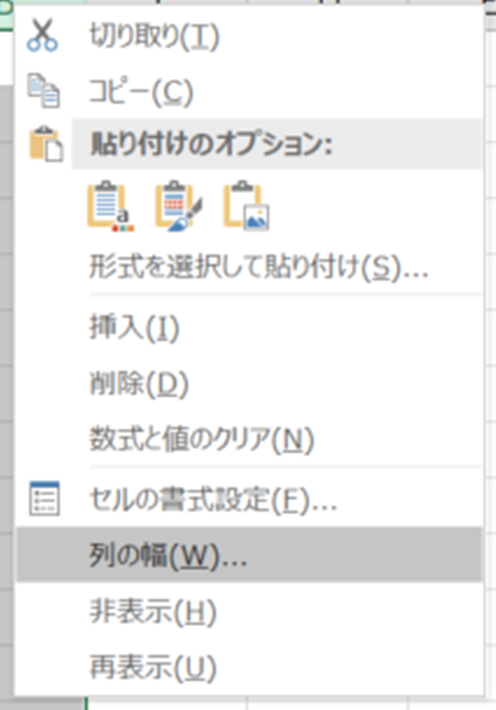
また上にてインデントの数値を大きくとっていた場合には、その数値を小さくする(余白を少なくする)ことでも文字間隔を広げられます。
これで、セルの書式設定から文字の配置を変更し、文字間隔を調整する方法が完了です。
エクセルにて文字間隔を広く・狭く・均等などに調整する方法【縦書きの場合】
縦書きの場合も同様に、セルの書式設定から文字の配置を変更し、文字間隔を調整します。
文字間隔を均等にする方法(縦書き)
今回は、中央揃えで書かれている文字を
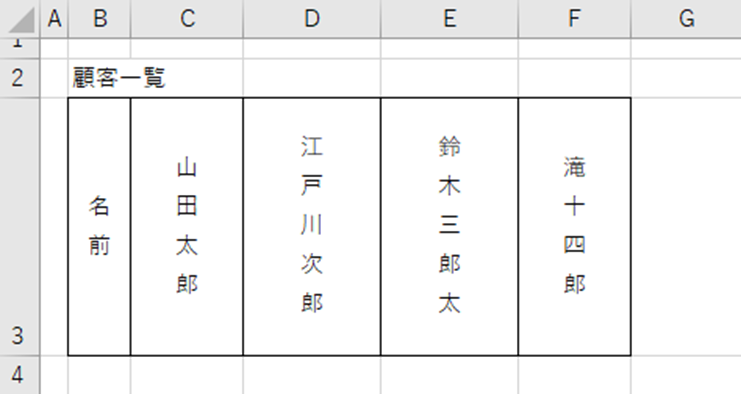
このように文字間隔が均等になるように変更する方法を説明します。

文字間隔を調整したい範囲C3:F3を選択して右クリックし、“セルの書式設定(F)”をクリックします。
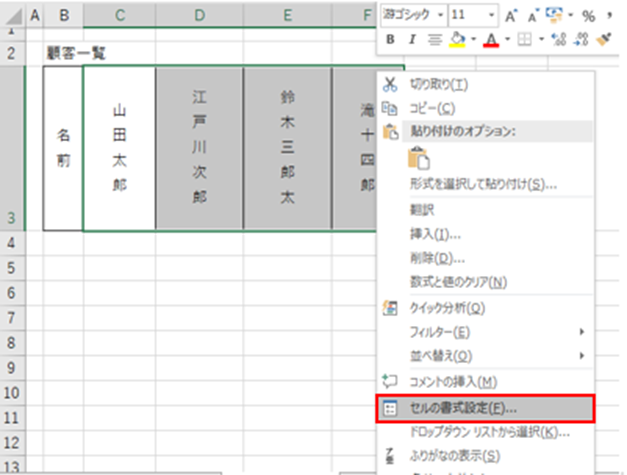
縦書きの場合も横書きと同様に、セルの書式設定のダイヤログボックスの”配置”のタブにある”文字の配置”を変更すると文字間隔を操作します。

縦位置(V)のドロップリストから”均等割り付け(インデント)”を選択して、”インデント(I)”に 1 と入力して、”OK”を選択します。
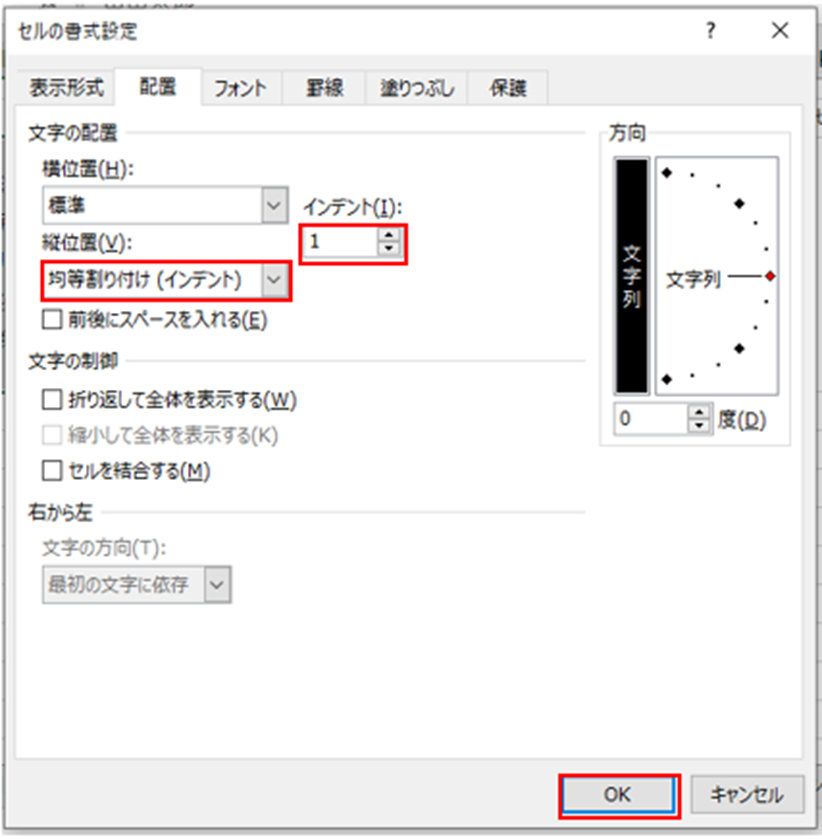
文字間隔を狭くする方法(縦書き)
縦書きの場合も横書きと同様に、上述のインデントの数字を大きくし、文字間隔を狭く調整することができるため、試してみてください
文字間隔を広くする方法(縦書き)
逆にエクセルの縦書きにて、文字間隔を広くする方法としては、上述のよう「文字を均等に調整」した上で、セルの幅を広げればいいです。
たとえば、B行とC行の間の線をドラッグ&ドロップしても調整できますし、以下のよう指定の行をクリックし、行の高さの数値をを広げる(大きくする)ことでも、文字間隔を広くできるため、適宜処理してみてくださいね。
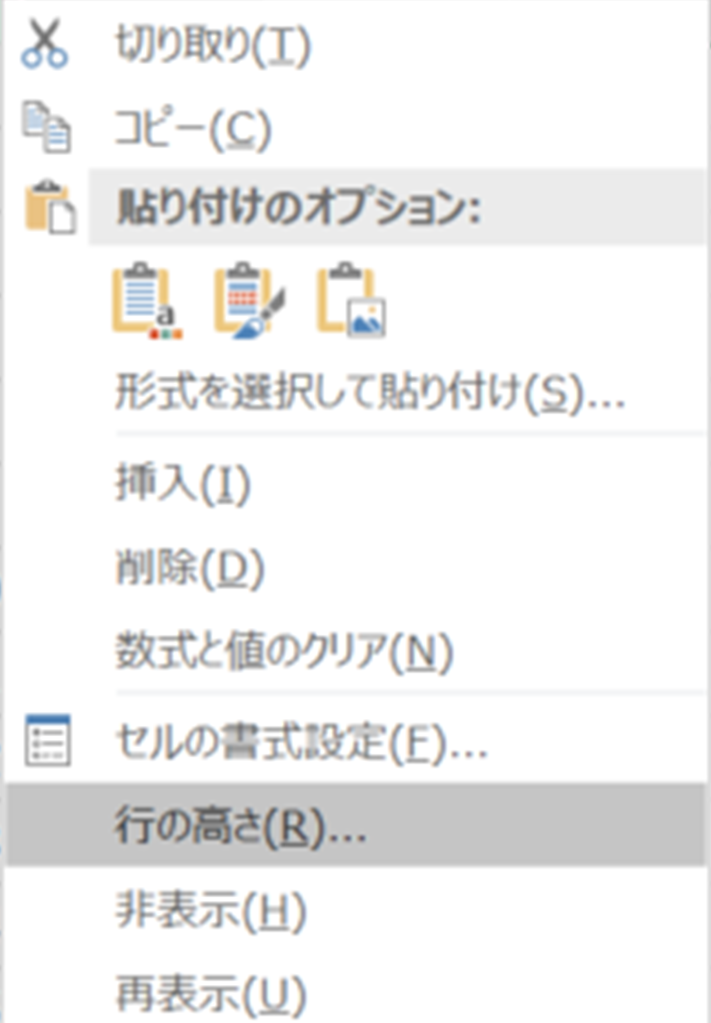
また上にてインデントの数値を大きくとっていた場合には、その数値を小さくする(余白を少なくする)ことでも文字間隔を広げられます。
これで、縦書きにおいてセルの書式設定から文字の配置を変更し、文字間隔を調整する方法が完了です。
まとめ エクセルにて文字間隔を狭く・均等などに調整する方法
この記事では、エクセルにて文字間隔を広く・狭く・均等などに調整する方法を紹介しました。
セルの書式設定から文字の配置を変更し、文字間隔を調整することができます。縦書きの場合も同様の作業で文字間隔を調整することができます。
エクセルでのさまざまな処理を理解し、業務に役立てていきましょう。